Correção: erro EXCEPTION_ILLEGAL_INSTRUCTION no Windows 11
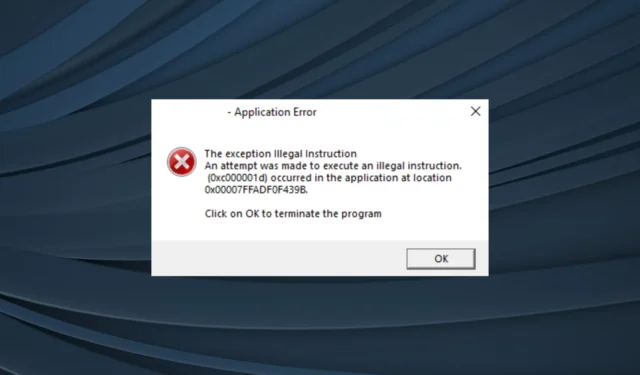
Erros de travamento de aplicativos geralmente são incomuns, mas aqueles que não são desenvolvidos adequadamente geralmente geram um código de erro. Um deles é o aplicativo Exception_Illegal_Instruction ou erro fatal. É comumente encontrado em jogos, mas softwares de edição e navegadores também o acionam.
A mensagem de erro diz: A exceção Instrução ilegal Foi feita uma tentativa de executar uma instrução ilegal (0xc000001d) no aplicativo no local XXXXXXXXXX, onde o local varia. Muitas vezes é seguido por uma Tela Azul da Morte (BSOD) e um relatório de falha é gerado.
Causas do erro EXCEPTION_ILLEGAL_INSTRUCTION no Windows 11:
- Extensões AES não estão habilitadas no BIOS
- Problemas de driver, drivers desatualizados e incompatíveis
- Redistribuíveis do Visual C++ ausentes ou corrompidos se o aplicativo for desenvolvido usando o Microsoft Visual C++
- Programas de terceiros que desencadeiam conflitos
- Complementos ou extensões de aplicativos
Como faço para corrigir o erro EXCEPTION_ILLEGAL_INSTRUCTION no Windows 11?
Antes de começarmos com as soluções um pouco complexas, tente primeiro estas soluções rápidas:
- Certifique-se de ter habilitado o AES no BIOS. Ele é encontrado nas configurações de CPU ou processador. Além disso, verifique se você possui um processador compatível com AEX e SSE2. Alguns aplicativos exigem isso.
- Se você estiver obtendo Exception_Illegal_Instruction com um aplicativo desenvolvido em Java, certifique-se de que todos os arquivos críticos do programa estejam disponíveis.
- Desative qualquer overclock e livre-se do superaquecimento , se for o caso.
- Remova quaisquer complementos integrados ou extensões de terceiros que você possa ter instalado no programa problemático.
- Redefina o BIOS para as configurações padrão. Se isso não funcionar, atualize o BIOS e o sistema operacional (neste caso, Windows 11).
Se nada funcionar, vá para as correções listadas a seguir.
1. Reinstale o driver gráfico
- Pressione Windows+ Xpara abrir o menu Usuário avançado e selecione Gerenciador de dispositivos na lista de opções.
- Expanda a entrada Adaptadores de vídeo, clique com o botão direito no adaptador gráfico e selecione Desinstalar dispositivo.
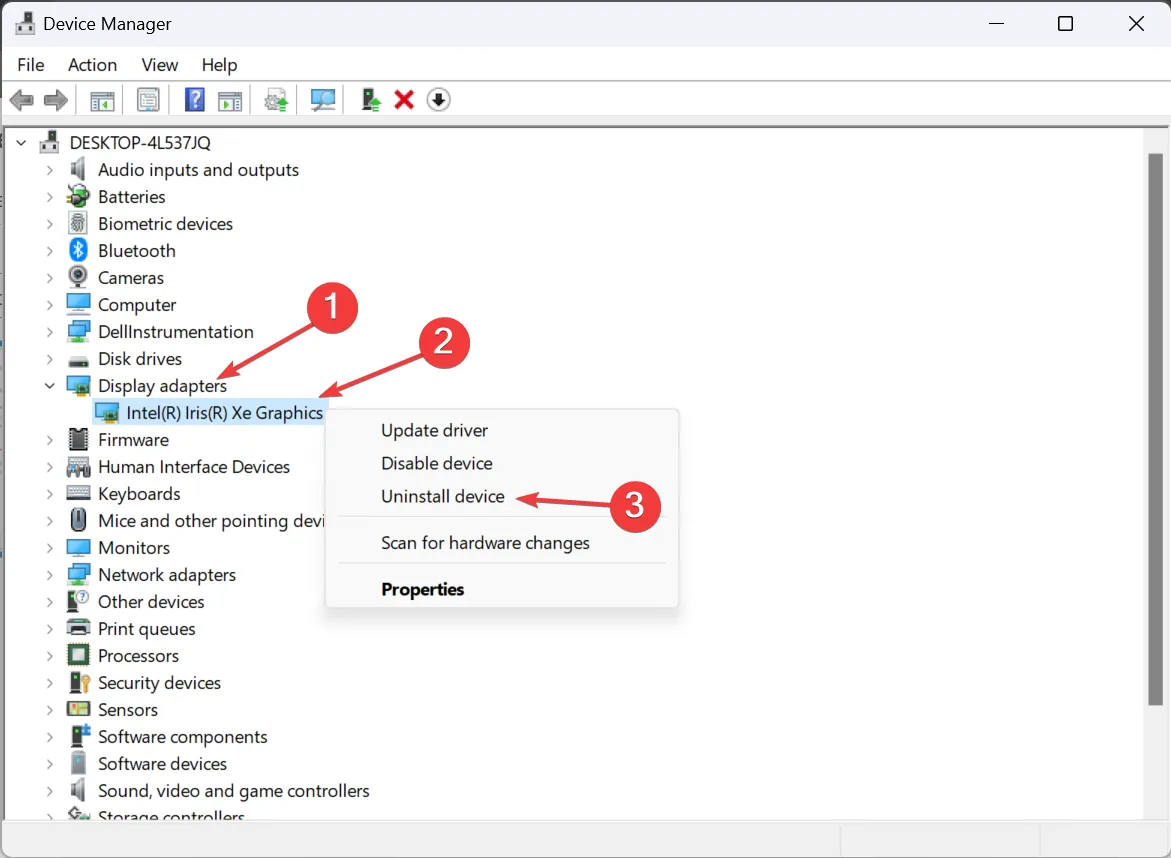
- Marque a caixa de seleção Tentativa de remover o driver deste dispositivo e clique em Desinstalar .
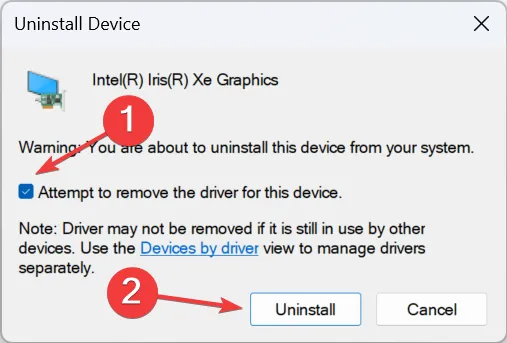
- Agora você pode instalar manualmente o driver ou simplesmente reiniciar o computador e deixar o Windows baixar automaticamente uma nova cópia.
Quando confrontado com Exception_Illegal_Instruction no Unreal Engine, reinstalar o driver resolveu o problema. Se isso não funcionar, use uma ferramenta de desinstalação de driver de terceiros para remover efetivamente todos os rastros.
2. Atualize o driver gráfico
- Pressione Windows + R para abrir Executar, digite devmgmt.msc no campo de texto e pressione Enter.
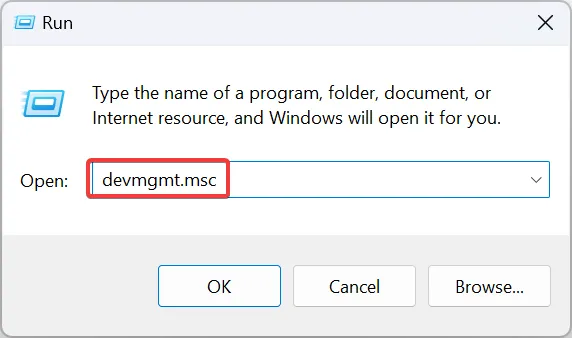
- Clique duas vezes na entrada Adaptadores de vídeo, clique com o botão direito no adaptador gráfico em uso e selecione Atualizar driver .
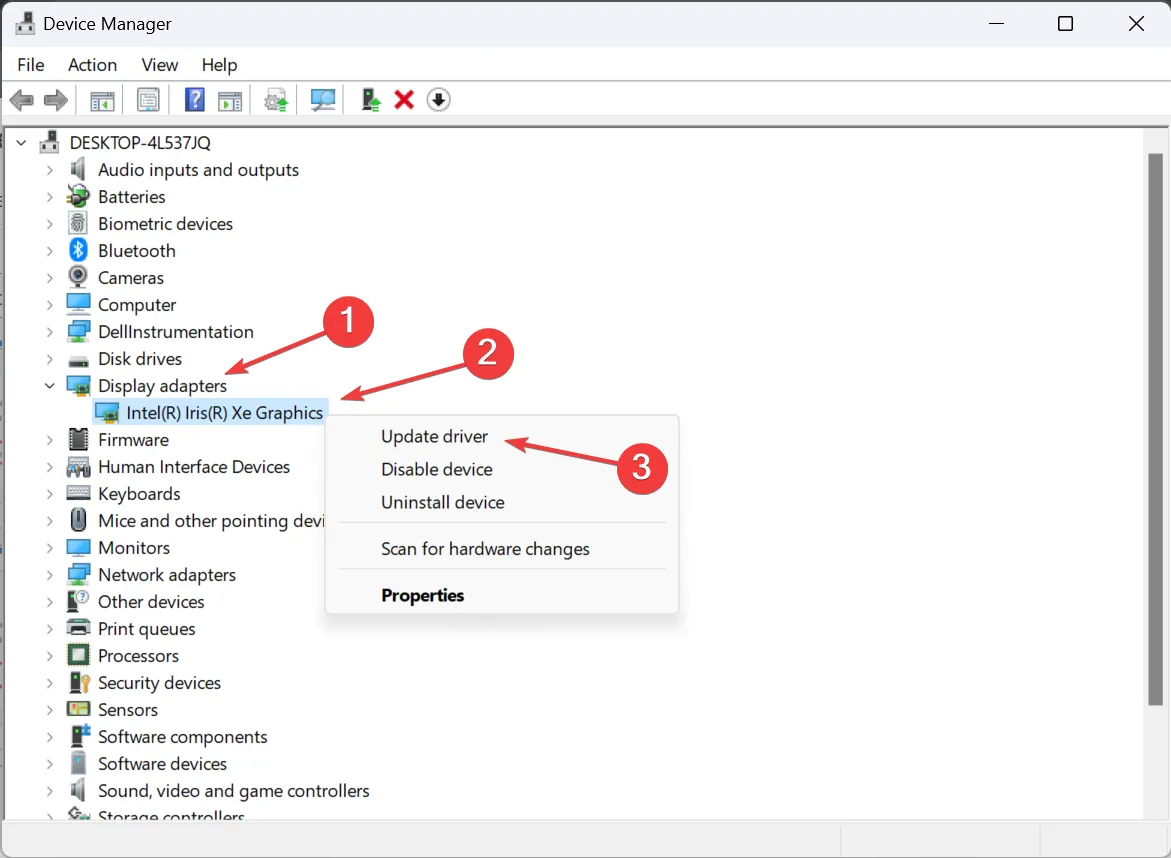
- Clique em Pesquisar drivers automaticamente e aguarde a instalação do Windows para instalar a melhor versão disponível armazenada localmente.
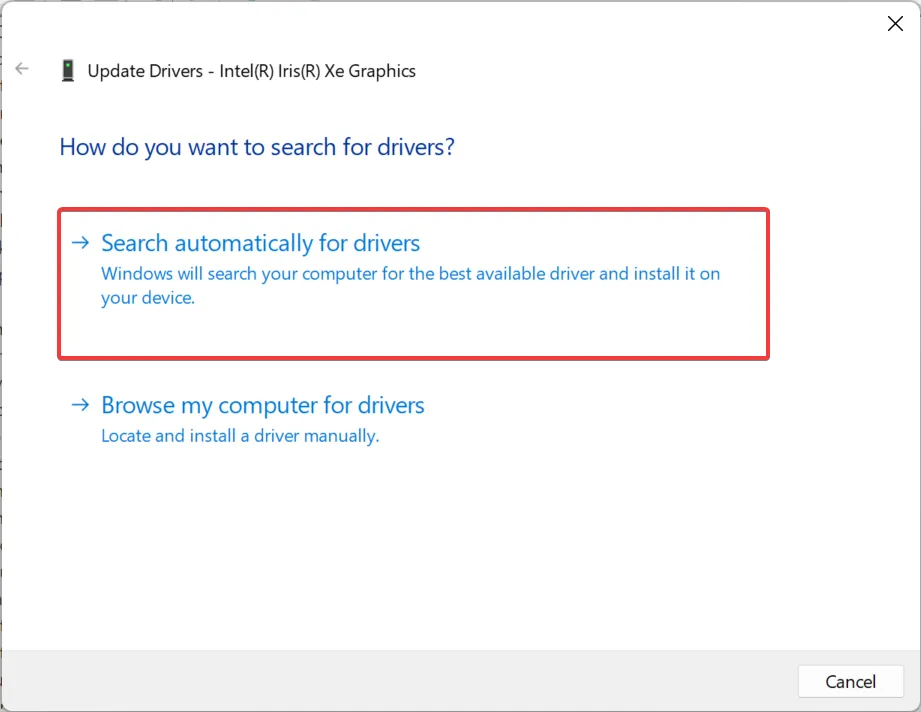
Quando você encontrar um travamento do jogo seguido pelo código de erro Exception_Illegal_Instruction (0xc000001d), atualizar o driver gráfico resolverá o problema!
E certifique-se de verificar o site oficial do fabricante para obter a versão mais recente do driver. Aqui estão os links diretos para as páginas de download:
3. Execute o programa em modo de compatibilidade
- Clique com o botão direito no inicializador do programa afetado e selecione Propriedades .
- Vá para a guia Compatibilidade, marque a caixa de seleção Executar este programa em modo de compatibilidade para e selecione uma iteração mais antiga do sistema operacional no menu suspenso, de preferência Windows 7.
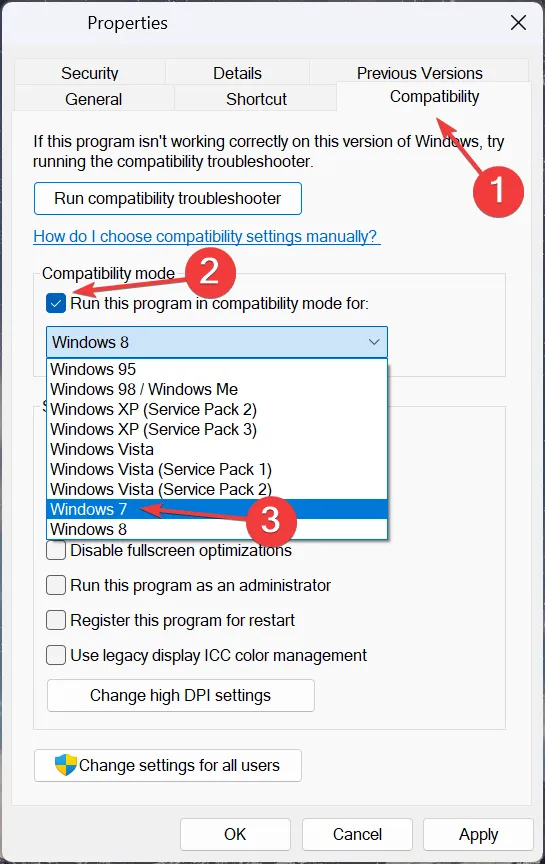
- Uma vez feito isso, clique em Aplicar e OK para salvar as alterações.
4. Repare ou instale redistribuíveis do Visual C++
Para corrigir Exception_Illegal_Instruction com programas C++, você precisará reparar os pacotes redistribuíveis do Visual C++ se eles já tiverem sido baixados. Caso não sejam encontrados, instale-os. Outro problema relacionado aos redistribuíveis é o erro de aplicativo do sistema LoginUI.exe .
4.1 Reparar pacotes redistribuíveis
- Pressione Windows + R para abrir Executar, digite appwiz.cpl no campo de texto e clique em OK.
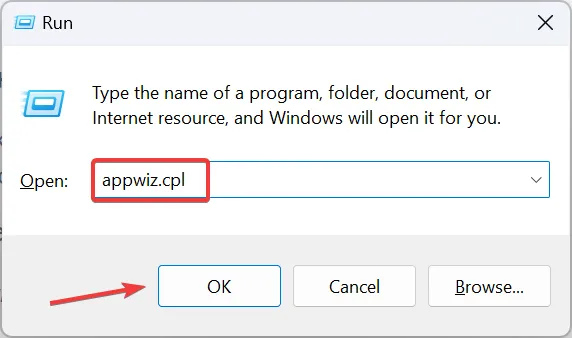
- Selecione o pacote redistribuível Microsoft Visual C++ e clique no botão Alterar .
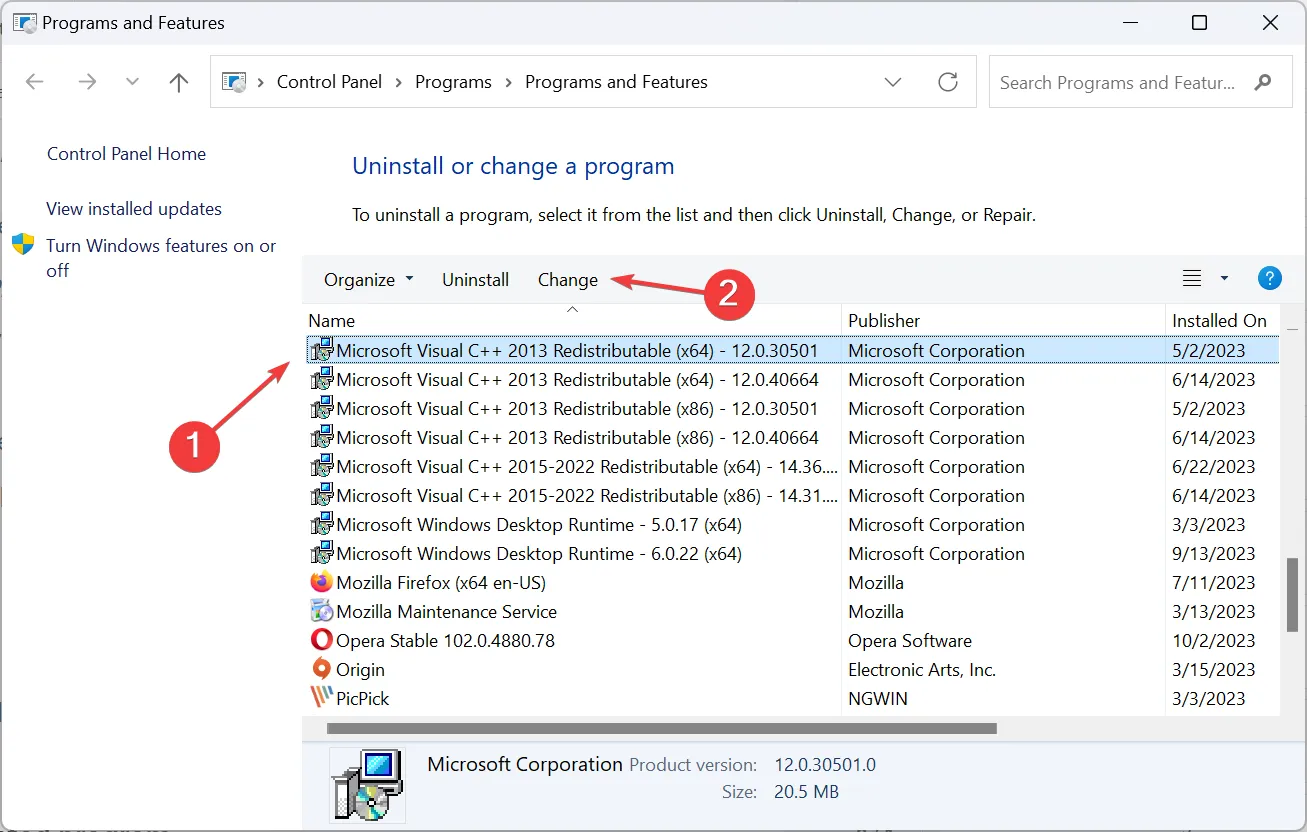
- Clique em Reparar .
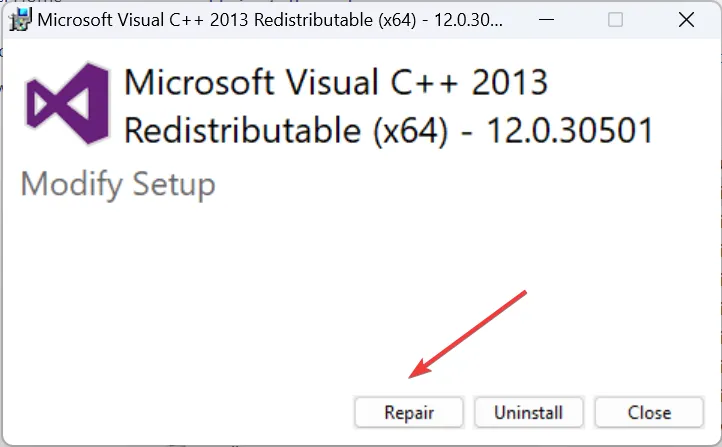
- Clique em Sim no prompt do UAC e aguarde a conclusão do processo.
4.2 Instale pacotes redistribuíveis
- Acesse o site oficial da Microsoft e baixe os Redistribuíveis Visual C++ mais recentes . Recomendamos que você obtenha todas as versões.
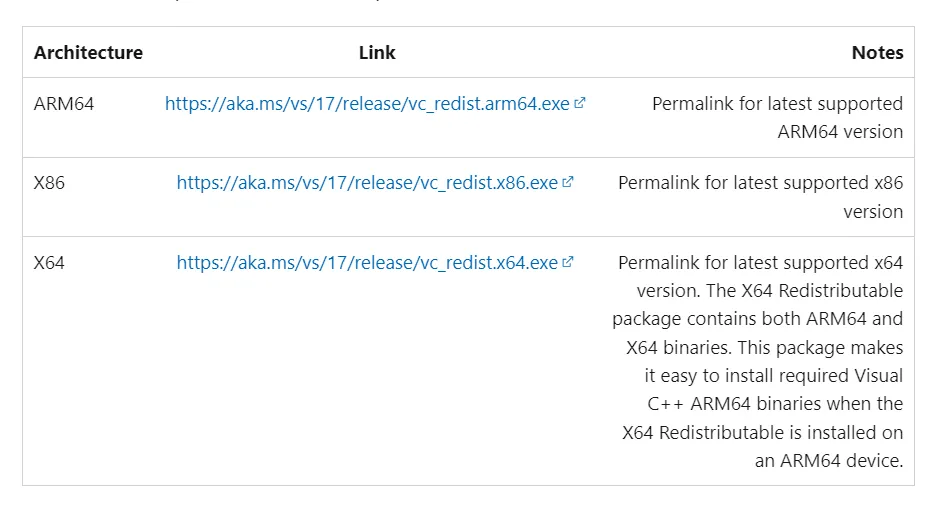
- Execute a configuração e siga as instruções na tela para concluir o processo de download.
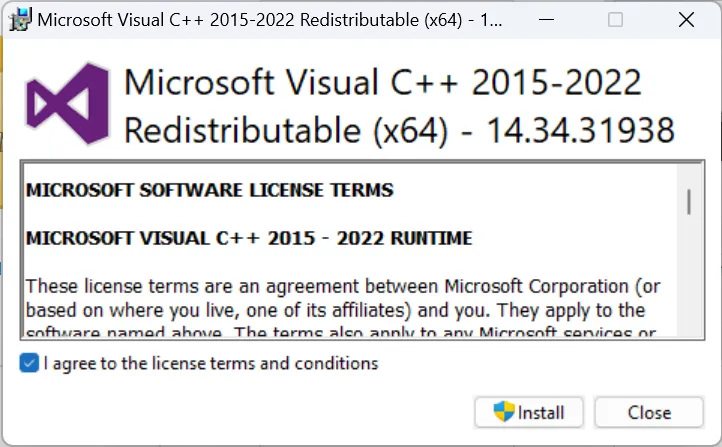
5. Reinstale o programa afetado
- Pressione Windows+ Ipara abrir o aplicativo Configurações , vá para Aplicativos à esquerda e clique em Aplicativos instalados .
- Localize o programa afetado, clique nas reticências ao lado dele e selecione Desinstalar .
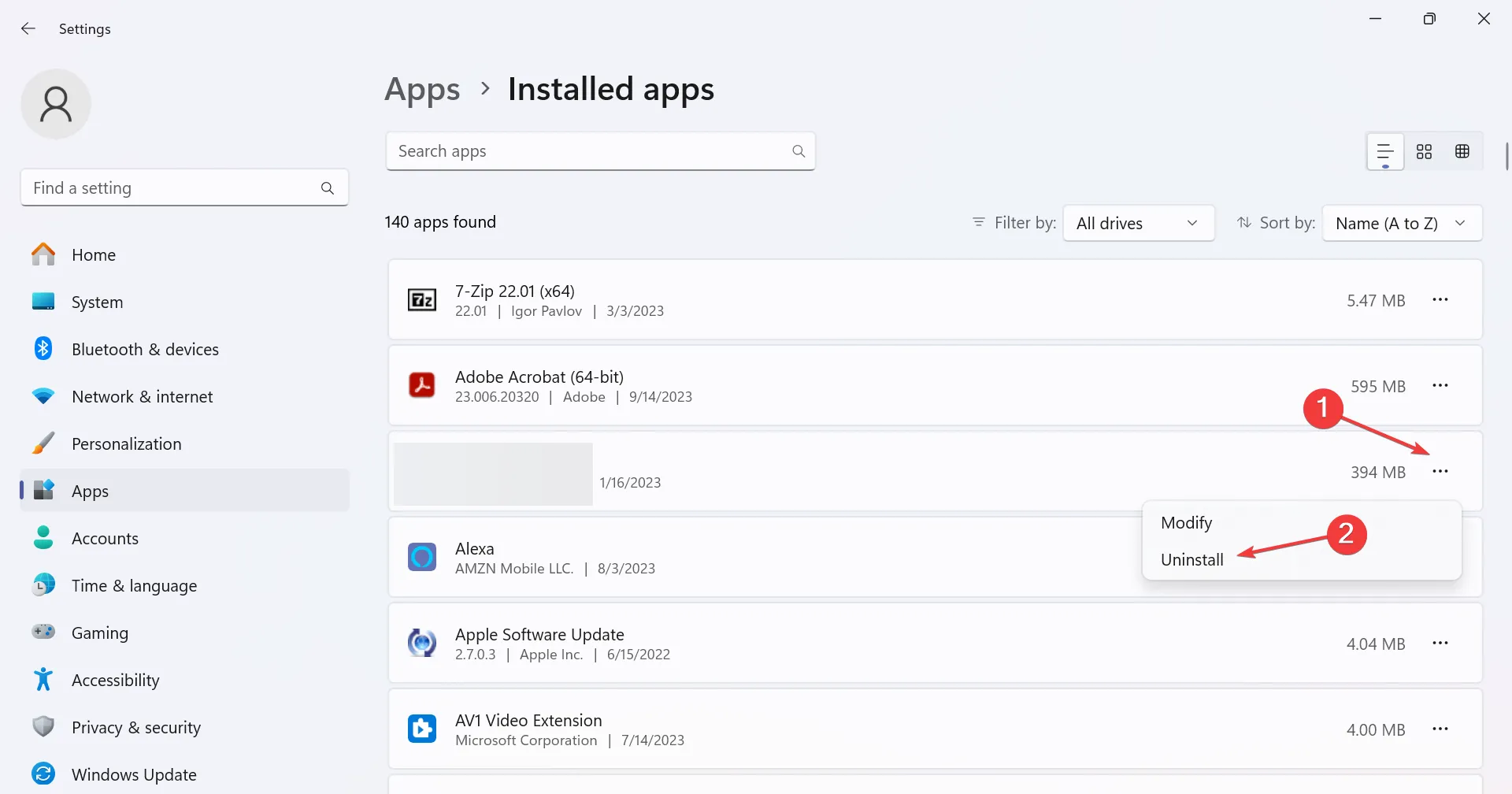
- Novamente, clique em Desinstalar no prompt de confirmação
- Feito isso, reinicie o computador e baixe novamente o aplicativo de uma fonte oficial.
6. Execute uma inicialização limpa
- Pressione Windows+ Rpara abrir Executar, digite msconfig no campo de texto e clique em OK.
- Vá para a guia Serviços , marque a caixa de seleção Ocultar todos os serviços Microsoft e clique no botão Desativar todos .
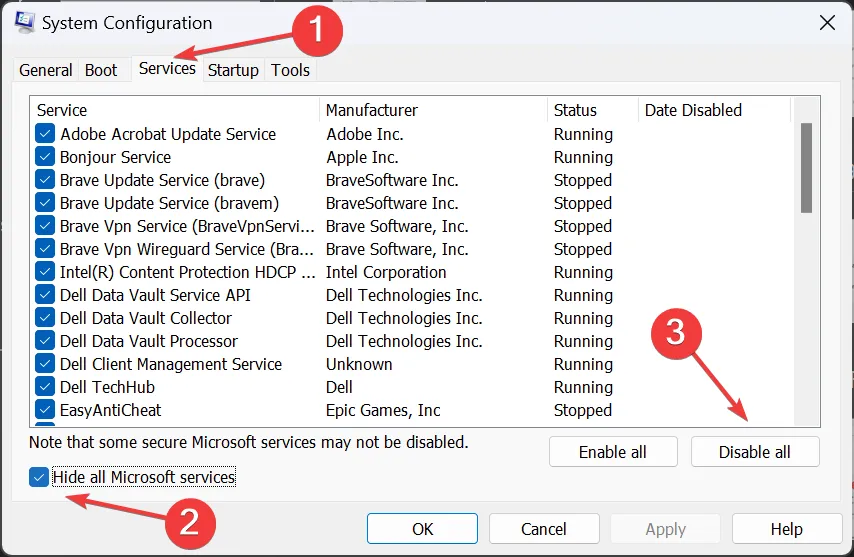
- Agora pressione Ctrl + Shift + Esc para abrir o Gerenciador de Tarefas , vá para a guia Aplicativos de inicialização, selecione aqueles que estão ativados e clique no botão Desativar .
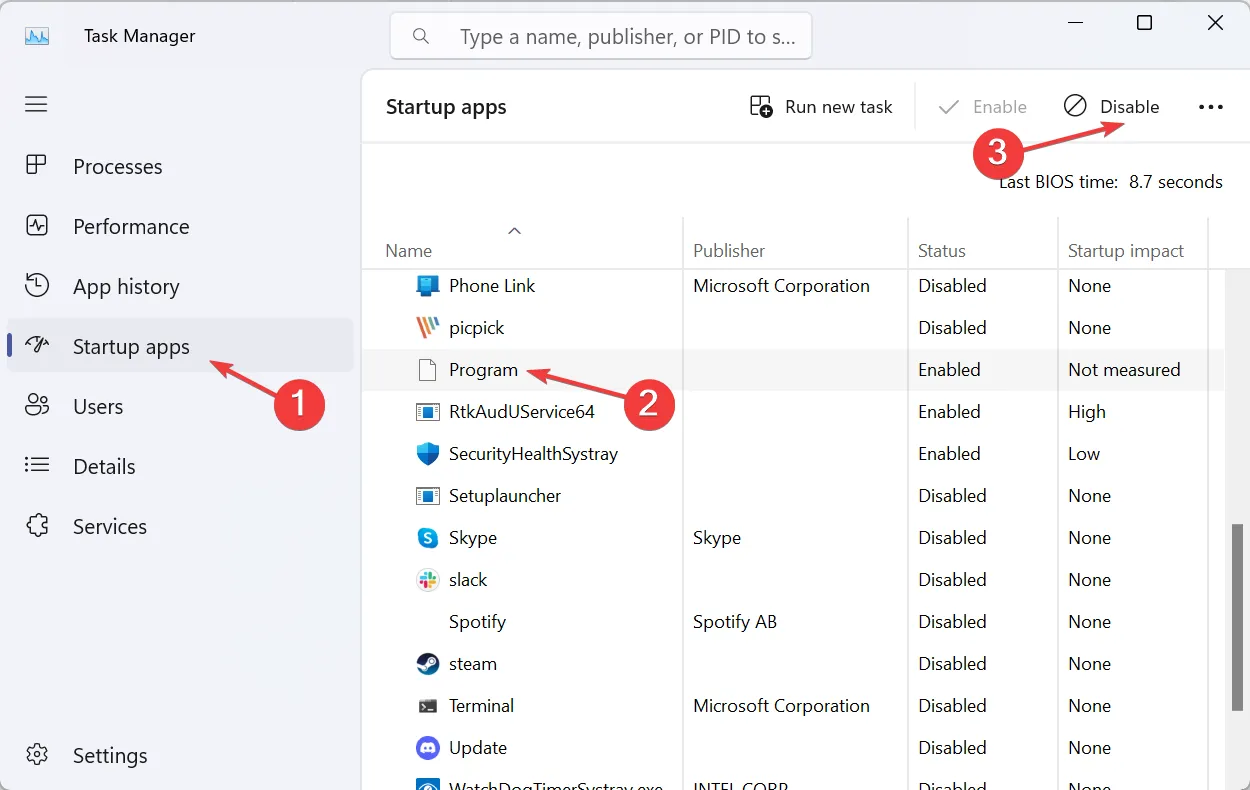
- Uma vez feito isso, volte para Configuração do Sistema e clique em Aplicar e OK para salvar as alterações.
- Clique em Reiniciar no prompt de confirmação.
Uma inicialização limpa no Windows 11 ajudará a eliminar quaisquer conflitos de terceiros que acionem o travamento irritante de Exception_Illegal_Instruction. Agora, ative os serviços e programas desativados, um de cada vez, identifique os problemáticos e encerre-os para sempre!
7. Repare a RAM
De acordo com o arquivo de relatório de erros, a causa subjacente muitas vezes pode estar ligada a um mau funcionamento da RAM. Remova os módulos, limpe-os com cuidado e conecte-os novamente.
Você pode usar a ferramenta Windows Memory Diagnostic para executar vários testes na RAM. Além disso, tente executar o modo estendido dele. Quando a ferramenta iniciar, pressione F1e entre no Modo Estendido.
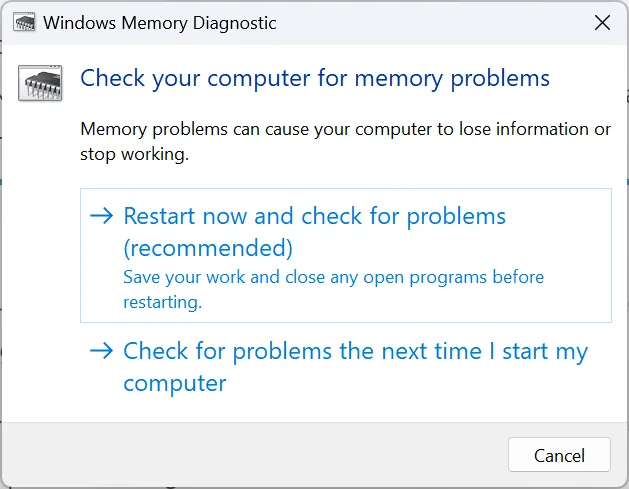
Além disso, executar uma ferramenta eficaz de diagnóstico de hardware deve ajudar a identificar o problema e eliminá-lo! Você também pode tentar isso.
Se nenhuma das correções listadas aqui funcionar com Exception_Illegal_Instruction, recomendamos que você entre em contato com os desenvolvedores do aplicativo para problemas de software ou com o fabricante do PC para problemas de hardware. Eles ajudaram muitos com erros complexos, como violação de acesso de exceção .
Enquanto você está nisso, outro problema, o erro de aplicativo Exception Breakpoint que incomodou muitos, também está ligado, mais ou menos, às mesmas causas subjacentes. E uma das soluções para isso pode funcionar neste caso!
Para qualquer dúvida ou para compartilhar o que funcionou para você, deixe um comentário abaixo.



Deixe um comentário